2019 FIAT TIPO 5DOORS STATION WAGON ESP
[x] Cancel search: ESPPage 289 of 324
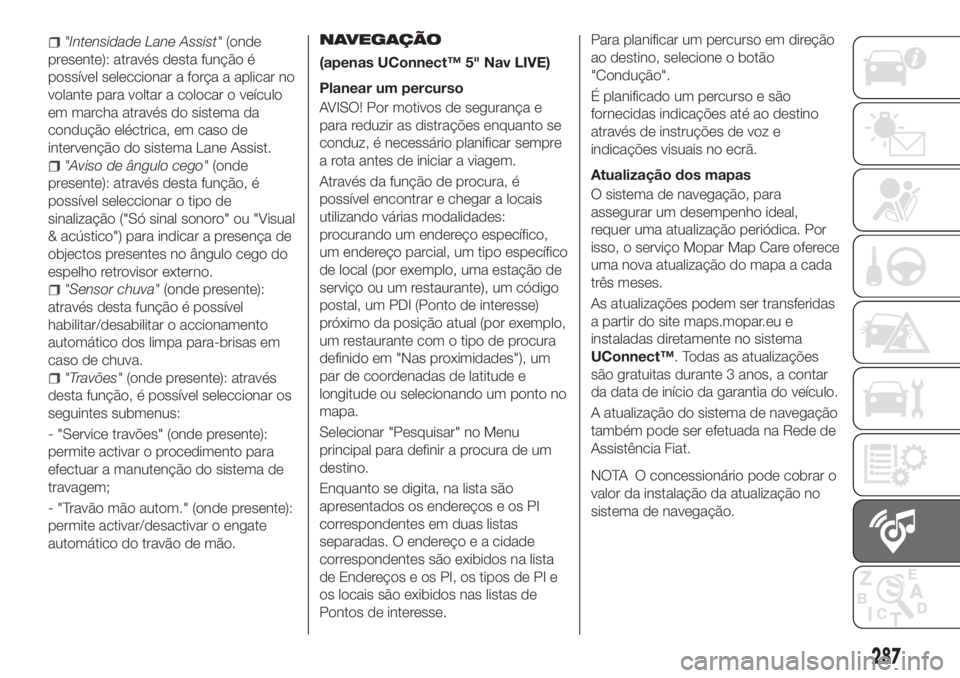
"Intensidade Lane Assist"(onde
presente): através desta função é
possível seleccionar a força a aplicar no
volante para voltar a colocar o veículo
em marcha através do sistema da
condução eléctrica, em caso de
intervenção do sistema Lane Assist.
"Aviso de ângulo cego"(onde
presente): através desta função, é
possível seleccionar o tipo de
sinalização ("Só sinal sonoro" ou "Visual
& acústico") para indicar a presença de
objectos presentes no ângulo cego do
espelho retrovisor externo.
"Sensor chuva"(onde presente):
através desta função é possível
habilitar/desabilitar o accionamento
automático dos limpa para-brisas em
caso de chuva.
"Travões"(onde presente): através
desta função, é possível seleccionar os
seguintes submenus:
- "Service travões" (onde presente):
permite activar o procedimento para
efectuar a manutenção do sistema de
travagem;
- "Travão mão autom." (onde presente):
permite activar/desactivar o engate
automático do travão de mão.
NAVEGAÇÃO
(apenas UConnect™ 5" Nav LIVE)
Planear um percurso
AVISO! Por motivos de segurança e
para reduzir as distrações enquanto se
conduz, é necessário planificar sempre
a rota antes de iniciar a viagem.
Através da função de procura, é
possível encontrar e chegar a locais
utilizando várias modalidades:
procurando um endereço específico,
um endereço parcial, um tipo específico
de local (por exemplo, uma estação de
serviço ou um restaurante), um código
postal, um PDI (Ponto de interesse)
próximo da posição atual (por exemplo,
um restaurante com o tipo de procura
definido em "Nas proximidades"), um
par de coordenadas de latitude e
longitude ou selecionando um ponto no
mapa.
Selecionar "Pesquisar" no Menu
principal para definir a procura de um
destino.
Enquanto se digita, na lista são
apresentados os endereços e os PI
correspondentes em duas listas
separadas. O endereço e a cidade
correspondentes são exibidos na lista
de Endereços e os PI, os tipos de PI e
os locais são exibidos nas listas de
Pontos de interesse.Para planificar um percurso em direção
ao destino, selecione o botão
"Condução".
É planificado um percurso e são
fornecidas indicações até ao destino
através de instruções de voz e
indicações visuais no ecrã.
Atualização dos mapas
O sistema de navegação, para
assegurar um desempenho ideal,
requer uma atualização periódica. Por
isso, o serviço Mopar Map Care oferece
uma nova atualização do mapa a cada
três meses.
As atualizações podem ser transferidas
a partir do site maps.mopar.eu e
instaladas diretamente no sistema
UConnect™. Todas as atualizações
são gratuitas durante 3 anos, a contar
da data de início da garantia do veículo.
A atualização do sistema de navegação
também pode ser efetuada na Rede de
Assistência Fiat.
NOTA O concessionário pode cobrar o
valor da instalação da atualização no
sistema de navegação.
287
Page 295 of 324

TABELA RECAPITULATIVA DOS COMANDOS NO VOLANTE
Tecla Interação
Aceitação da chamada telefónica a receber
Aceitação da segunda chamada recebida e colocação da chamada ativa em espera
Visualização da lista das últimas 10 chamadas no quadro de instrumentos (disponível nas versões e
nos mercados onde presente)
Ativação do reconhecimento vocal
Interrupção da mensagem de voz, de forma a começar um novo comando vocal
Interrupção do reconhecimento de voz
Pressão longa: interação com o Siri, Apple CarPlay e Android Auto
Recusa da chamada telefónica recebida
Conclusão da chamada telefónica em curso
Apenas com browsing de chamadas ativo, saída da apresentação no quadro de instrumentos das
últimas chamadas (disponível nas versões ou mercados onde presente)
Pressão curta (modo telefone): seleção da chamada ou SMS seguinte/anterior (apenas com browsing
de chamadas ativo) no quadro de bordo (disponível nas versões e mercados onde presente)
293
Page 299 of 324
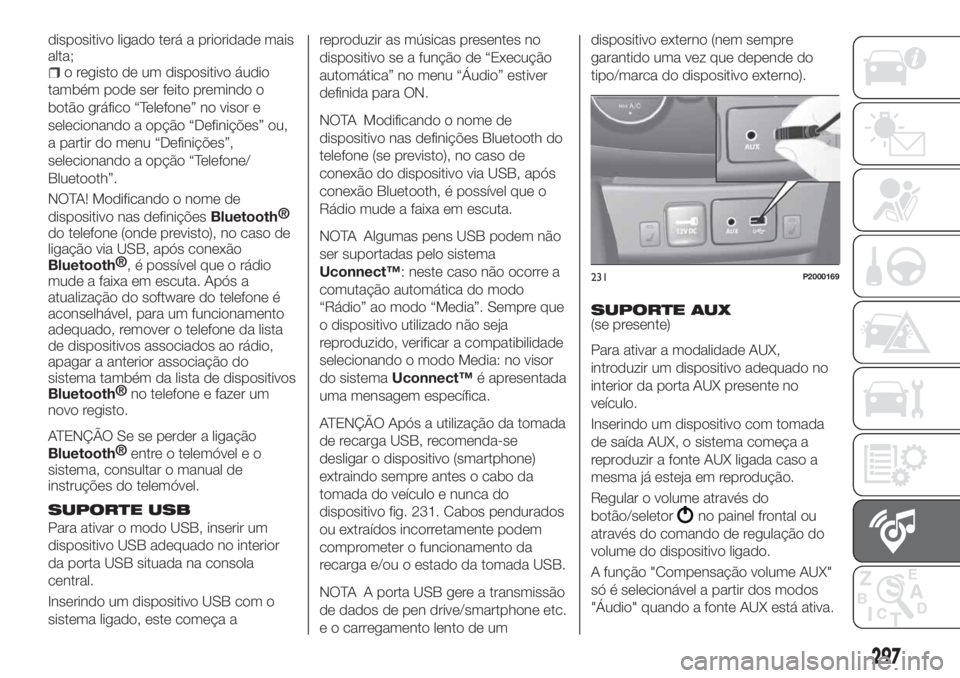
dispositivo ligado terá a prioridade mais
alta;
o registo de um dispositivo áudio
também pode ser feito premindo o
botão gráfico “Telefone” no visor e
selecionando a opção “Definições” ou,
a partir do menu “Definições”,
selecionando a opção “Telefone/
Bluetooth”.
NOTA! Modificando o nome de
dispositivo nas definições
Bluetooth®
do telefone (onde previsto), no caso de
ligação via USB, após conexão
Bluetooth®
, é possível que o rádio
mude a faixa em escuta. Após a
atualização do software do telefone é
aconselhável, para um funcionamento
adequado, remover o telefone da lista
de dispositivos associados ao rádio,
apagar a anterior associação do
sistema também da lista de dispositivos
Bluetooth®
no telefone e fazer um
novo registo.
ATENÇÃO Se se perder a ligação
Bluetooth®
entre o telemóvel e o
sistema, consultar o manual de
instruções do telemóvel.
SUPORTE USB
Para ativar o modo USB, inserir um
dispositivo USB adequado no interior
da porta USB situada na consola
central.
Inserindo um dispositivo USB com o
sistema ligado, este começa areproduzir as músicas presentes no
dispositivo se a função de “Execução
automática” no menu “Áudio” estiver
definida para ON.
NOTA Modificando o nome de
dispositivo nas definições Bluetooth do
telefone (se previsto), no caso de
conexão do dispositivo via USB, após
conexão Bluetooth, é possível que o
Rádio mude a faixa em escuta.
NOTA Algumas pens USB podem não
ser suportadas pelo sistema
Uconnect™: neste caso não ocorre a
comutação automática do modo
“Rádio” ao modo “Media”. Sempre que
o dispositivo utilizado não seja
reproduzido, verificar a compatibilidade
selecionando o modo Media: no visor
do sistemaUconnect™é apresentada
uma mensagem específica.
ATENÇÃO Após a utilização da tomada
de recarga USB, recomenda-se
desligar o dispositivo (smartphone)
extraindo sempre antes o cabo da
tomada do veículo e nunca do
dispositivo fig. 231. Cabos pendurados
ou extraídos incorretamente podem
comprometer o funcionamento da
recarga e/ou o estado da tomada USB.
NOTA A porta USB gere a transmissão
de dados de pen drive/smartphone etc.
e o carregamento lento de umdispositivo externo (nem sempre
garantido uma vez que depende do
tipo/marca do dispositivo externo).
SUPORTE AUX
(se presente)
Para ativar a modalidade AUX,
introduzir um dispositivo adequado no
interior da porta AUX presente no
veículo.
Inserindo um dispositivo com tomada
de saída AUX, o sistema começa a
reproduzir a fonte AUX ligada caso a
mesma já esteja em reprodução.
Regular o volume através do
botão/seletor
no painel frontal ou
através do comando de regulação do
volume do dispositivo ligado.
A função "Compensação volume AUX"
só é selecionável a partir dos modos
"Áudio" quando a fonte AUX está ativa.
231P2000169
297
Page 300 of 324
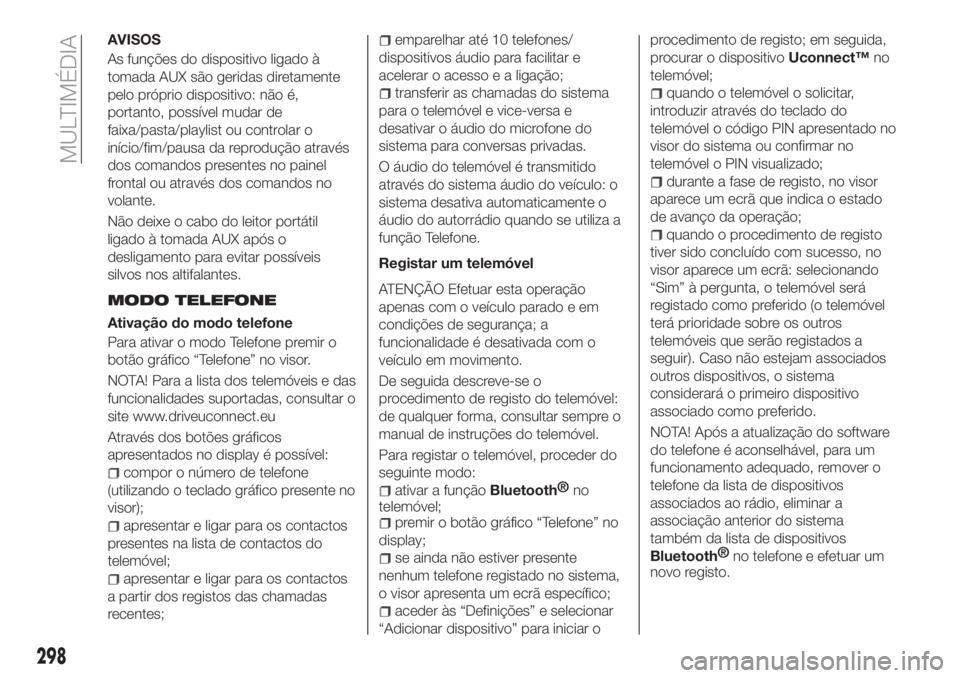
AVISOS
As funções do dispositivo ligado à
tomada AUX são geridas diretamente
pelo próprio dispositivo: não é,
portanto, possível mudar de
faixa/pasta/playlist ou controlar o
início/fim/pausa da reprodução através
dos comandos presentes no painel
frontal ou através dos comandos no
volante.
Não deixe o cabo do leitor portátil
ligado à tomada AUX após o
desligamento para evitar possíveis
silvos nos altifalantes.
MODO TELEFONE
Ativação do modo telefone
Para ativar o modo Telefone premir o
botão gráfico “Telefone” no visor.
NOTA! Para a lista dos telemóveis e das
funcionalidades suportadas, consultar o
site www.driveuconnect.eu
Através dos botões gráficos
apresentados no display é possível:
compor o número de telefone
(utilizando o teclado gráfico presente no
visor);
apresentar e ligar para os contactos
presentes na lista de contactos do
telemóvel;
apresentar e ligar para os contactos
a partir dos registos das chamadas
recentes;
emparelhar até 10 telefones/
dispositivos áudio para facilitar e
acelerar o acesso e a ligação;
transferir as chamadas do sistema
para o telemóvel e vice-versa e
desativar o áudio do microfone do
sistema para conversas privadas.
O áudio do telemóvel é transmitido
através do sistema áudio do veículo: o
sistema desativa automaticamente o
áudio do autorrádio quando se utiliza a
função Telefone.
Registar um telemóvel
ATENÇÃO Efetuar esta operação
apenas com o veículo parado e em
condições de segurança; a
funcionalidade é desativada com o
veículo em movimento.
De seguida descreve-se o
procedimento de registo do telemóvel:
de qualquer forma, consultar sempre o
manual de instruções do telemóvel.
Para registar o telemóvel, proceder do
seguinte modo:
ativar a funçãoBluetooth®
no
telemóvel;
premir o botão gráfico “Telefone” no
display;
se ainda não estiver presente
nenhum telefone registado no sistema,
o visor apresenta um ecrã específico;
aceder às “Definições” e selecionar
“Adicionar dispositivo” para iniciar oprocedimento de registo; em seguida,
procurar o dispositivoUconnect™no
telemóvel;
quando o telemóvel o solicitar,
introduzir através do teclado do
telemóvel o código PIN apresentado no
visor do sistema ou confirmar no
telemóvel o PIN visualizado;
durante a fase de registo, no visor
aparece um ecrã que indica o estado
de avanço da operação;
quando o procedimento de registo
tiver sido concluído com sucesso, no
visor aparece um ecrã: selecionando
“Sim” à pergunta, o telemóvel será
registado como preferido (o telemóvel
terá prioridade sobre os outros
telemóveis que serão registados a
seguir). Caso não estejam associados
outros dispositivos, o sistema
considerará o primeiro dispositivo
associado como preferido.
NOTA! Após a atualização do software
do telefone é aconselhável, para um
funcionamento adequado, remover o
telefone da lista de dispositivos
associados ao rádio, eliminar a
associação anterior do sistema
também da lista de dispositivos
Bluetooth®
no telefone e efetuar um
novo registo.
298
MULTIMÉDIA
Page 301 of 324
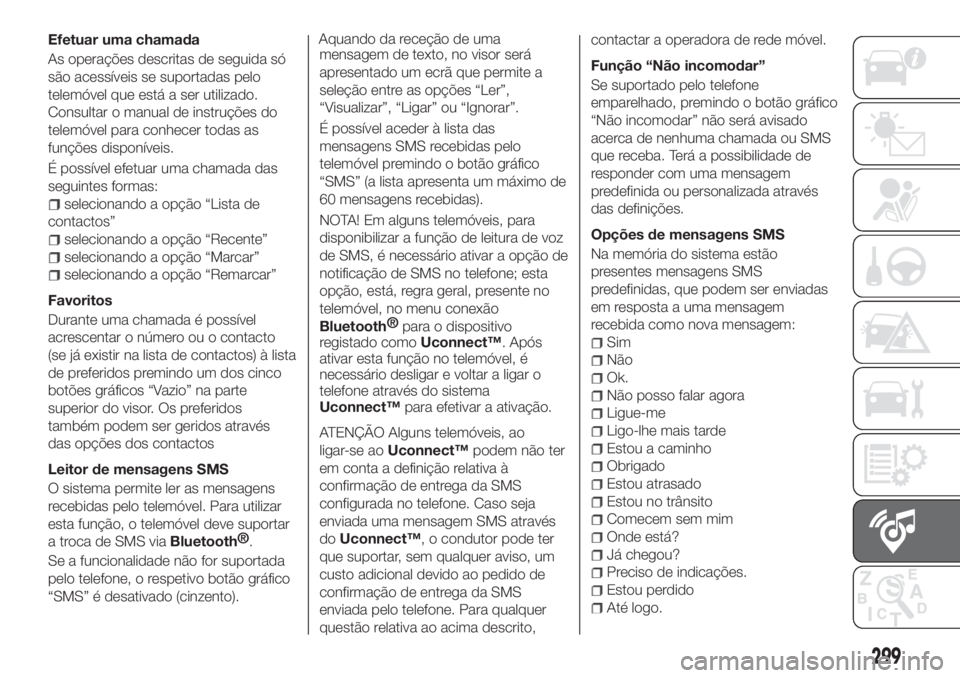
Efetuar uma chamada
As operações descritas de seguida só
são acessíveis se suportadas pelo
telemóvel que está a ser utilizado.
Consultar o manual de instruções do
telemóvel para conhecer todas as
funções disponíveis.
É possível efetuar uma chamada das
seguintes formas:
selecionando a opção “Lista de
contactos”
selecionando a opção “Recente”
selecionando a opção “Marcar”
selecionando a opção “Remarcar”
Favoritos
Durante uma chamada é possível
acrescentar o número ou o contacto
(se já existir na lista de contactos) à lista
de preferidos premindo um dos cinco
botões gráficos “Vazio” na parte
superior do visor. Os preferidos
também podem ser geridos através
das opções dos contactos
Leitor de mensagens SMS
O sistema permite ler as mensagens
recebidas pelo telemóvel. Para utilizar
esta função, o telemóvel deve suportar
a troca de SMS via
Bluetooth®
.
Se a funcionalidade não for suportada
pelo telefone, o respetivo botão gráfico
“SMS” é desativado (cinzento).Aquando da receção de uma
mensagem de texto, no visor será
apresentado um ecrã que permite a
seleção entre as opções “Ler”,
“Visualizar”, “Ligar” ou “Ignorar”.
É possível aceder à lista das
mensagens SMS recebidas pelo
telemóvel premindo o botão gráfico
“SMS” (a lista apresenta um máximo de
60 mensagens recebidas).
NOTA! Em alguns telemóveis, para
disponibilizar a função de leitura de voz
de SMS, é necessário ativar a opção de
notificação de SMS no telefone; esta
opção, está, regra geral, presente no
telemóvel, no menu conexão
Bluetooth®
para o dispositivo
registado comoUconnect™. Após
ativar esta função no telemóvel, é
necessário desligar e voltar a ligar o
telefone através do sistema
Uconnect™para efetivar a ativação.
ATENÇÃO Alguns telemóveis, ao
ligar-se aoUconnect™podem não ter
em conta a definição relativa à
confirmação de entrega da SMS
configurada no telefone. Caso seja
enviada uma mensagem SMS através
doUconnect™, o condutor pode ter
que suportar, sem qualquer aviso, um
custo adicional devido ao pedido de
confirmação de entrega da SMS
enviada pelo telefone. Para qualquer
questão relativa ao acima descrito,contactar a operadora de rede móvel.
Função “Não incomodar”
Se suportado pelo telefone
emparelhado, premindo o botão gráfico
“Não incomodar” não será avisado
acerca de nenhuma chamada ou SMS
que receba. Terá a possibilidade de
responder com uma mensagem
predefinida ou personalizada através
das definições.
Opções de mensagens SMS
Na memória do sistema estão
presentes mensagens SMS
predefinidas, que podem ser enviadas
em resposta a uma mensagem
recebida como nova mensagem:
Sim
Não
Ok.
Não posso falar agora
Ligue-me
Ligo-lhe mais tarde
Estou a caminho
Obrigado
Estou atrasado
Estou no trânsito
Comecem sem mim
Onde está?
Já chegou?
Preciso de indicações.
Estou perdido
Até logo.
299
Page 302 of 324
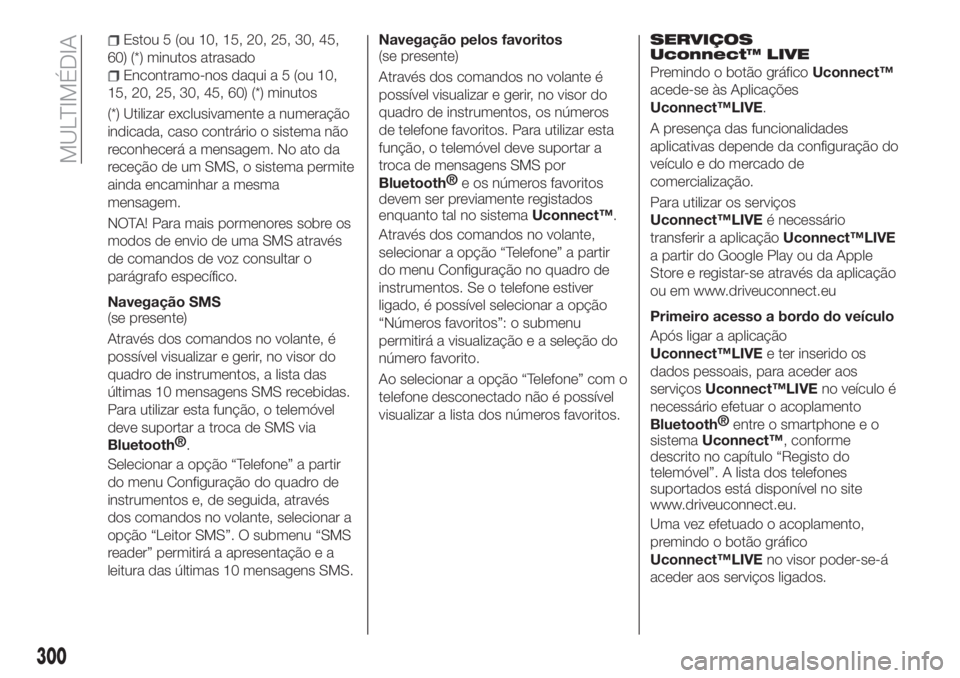
Estou 5 (ou 10, 15, 20, 25, 30, 45,
60) (*) minutos atrasado
Encontramo-nos daqui a 5 (ou 10,
15, 20, 25, 30, 45, 60) (*) minutos
(*) Utilizar exclusivamente a numeração
indicada, caso contrário o sistema não
reconhecerá a mensagem. No ato da
receção de um SMS, o sistema permite
ainda encaminhar a mesma
mensagem.
NOTA! Para mais pormenores sobre os
modos de envio de uma SMS através
de comandos de voz consultar o
parágrafo específico.
Navegação SMS
(se presente)
Através dos comandos no volante, é
possível visualizar e gerir, no visor do
quadro de instrumentos, a lista das
últimas 10 mensagens SMS recebidas.
Para utilizar esta função, o telemóvel
deve suportar a troca de SMS via
Bluetooth®
.
Selecionar a opção “Telefone” a partir
do menu Configuração do quadro de
instrumentos e, de seguida, através
dos comandos no volante, selecionar a
opção “Leitor SMS”. O submenu “SMS
reader” permitirá a apresentação e a
leitura das últimas 10 mensagens SMS.Navegação pelos favoritos
(se presente)
Através dos comandos no volante é
possível visualizar e gerir, no visor do
quadro de instrumentos, os números
de telefone favoritos. Para utilizar esta
função, o telemóvel deve suportar a
troca de mensagens SMS por
Bluetooth®
e os números favoritos
devem ser previamente registados
enquanto tal no sistemaUconnect™.
Através dos comandos no volante,
selecionar a opção “Telefone” a partir
do menu Configuração no quadro de
instrumentos. Se o telefone estiver
ligado, é possível selecionar a opção
“Números favoritos”: o submenu
permitirá a visualização e a seleção do
número favorito.
Ao selecionar a opção “Telefone” com o
telefone desconectado não é possível
visualizar a lista dos números favoritos.
SERVIÇOS
Uconnect™ LIVE
Premindo o botão gráficoUconnect™
acede-se às Aplicações
Uconnect™LIVE.
A presença das funcionalidades
aplicativas depende da configuração do
veículo e do mercado de
comercialização.
Para utilizar os serviços
Uconnect™LIVEé necessário
transferir a aplicaçãoUconnect™LIVE
a partir do Google Play ou da Apple
Store e registar-se através da aplicação
ou em www.driveuconnect.eu
Primeiro acesso a bordo do veículo
Após ligar a aplicação
Uconnect™LIVEe ter inserido os
dados pessoais, para aceder aos
serviçosUconnect™LIVEno veículo é
necessário efetuar o acoplamento
Bluetooth®
entre o smartphone e o
sistemaUconnect™, conforme
descrito no capítulo “Registo do
telemóvel”. A lista dos telefones
suportados está disponível no site
www.driveuconnect.eu.
Uma vez efetuado o acoplamento,
premindo o botão gráfico
Uconnect™LIVEno visor poder-se-á
aceder aos serviços ligados.
300
MULTIMÉDIA
Page 304 of 324

seguir as indicações. Estas mensagens
só são apresentadas com o dispositivo
de arranque na posição STOP e
quando for definido um atraso na
desativação do sistemaUconnect™.
A transferência de dados para os
dispositivos é feita automaticamente
com a desativação do motor. Os dados
transferidos são, assim, removidos da
memória do sistema. É possível decidir
se registar ou não os dados de viagem
premindo o botão gráfico “Definições” e
definir de forma desejada a ativação do
registo e o modo de transferência USB
ou Cloud.
Quando a memória da pen USB está
cheia, surgem no visor do sistema
Uconnect™mensagens específicas.
Quando os dadoseco:Drive™não
forem transferidos para a pen USB há
muito tempo, a memória interna do
sistemaUconnect™poderá ficar
saturada: neste caso, seguir as
recomendações fornecidas pelas
mensagens apresentadas no visor.
my:Car
Omy:Carpermite ter sempre sob
controlo o estado de saúde do veículo.
A aplicaçãomy:Caré capaz de detetar
avarias em tempo real e informar o
condutor acerca do prazo da revisão
de manutenção. Para interagir com a
aplicação, premir o botão gráficomy:Car: no visor será apresentado um
ecrã em que é indicada a secção
“care:Index” onde são fornecidas todas
as informações detalhadas sobre o
estado do veículo. Premindo o botão
gráfico “Sinalizações ativas” é possível
visualizar (se presentes) informações
sobre as anomalias detetadas a bordo
do veículo que provocaram o
acendimento de uma luz avisadora.
O estado do veículo pode ser visto quer
a partir do site www.driveuconnect.eu,
quer através da aplicação
Uconnect™LIVE.Apple CarPlay
E Android Auto
(se presente)
O Apple CarPlay e o Android Auto são
aplicações que permitem a utilização
do smartphone no veículo de forma
segura e intuitiva. Para os ativar, é
suficiente ligar um smartphone
compatível através de porta USB e os
conteúdos do telefone serão
automaticamente apresentados no
visor doUconnect™.
Para verificar a compatibilidade do
smartphone consultar as indicações
nos sites:
https://www.android.com/intl/it_it/auto/
e http://www.apple.com/it/ios/carplay/.
Se o smartphone estiver corretamente
ligado ao veículo através da porta USB,no menu principal, em vez do botão
gráfico
será apresentado o ícone
da aplicação Apple CarPlay ou Android
Auto.
Configuração da aplicação
Android Auto
Antes da utilização, efetuar a
transferência da aplicação Android Auto
na Google Play Store para o
smartphone.
A aplicação é compatível com 5.0
(Lollipop) ou versões seguintes. Para
utilizar o Android Auto, o smartphone
deve ser ligado ao veículo através de
um cabo USB.
Na primeira conexão é necessário
efetuar o procedimento de
configuração apresentado no
smartphone. Este procedimento só
pode ser efetuado com o veículo
parado.
A aplicação Android Auto, uma vez
ligada através da porta USB, inicia em
paralelo uma conexão
Bluetooth®
.
Configuração da aplicação
Apple CarPlay
O Apple CarPlay é compatível com
iPhone 5 ou com modelos mais
recentes, com sistema operativo iOS
7.1 ou versões posteriores. Antes de
302
MULTIMÉDIA
utilizar o Apple CarPlay, ativar a Siri em
“Definições”
“Gerais”“Siri” no
smartphone.
Page 306 of 324
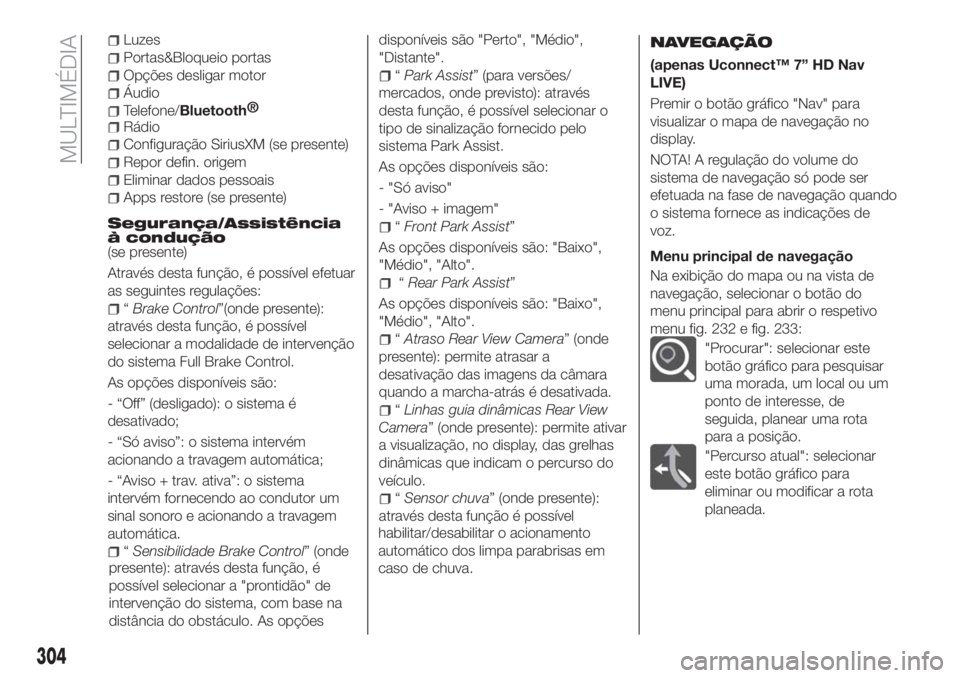
Luzes
Portas&Bloqueio portas
Opções desligar motor
Áudio
Telefone/Bluetooth®
Rádio
Configuração SiriusXM (se presente)
Repor defin. origem
Eliminar dados pessoais
Apps restore (se presente)
Segurança/Assistência
à condução
(se presente)
Através desta função, é possível efetuar
as seguintes regulações:
“Brake Control”(onde presente):
através desta função, é possível
selecionar a modalidade de intervenção
do sistema Full Brake Control.
As opções disponíveis são:
- “Off” (desligado): o sistema é
desativado;
- “Só aviso”: o sistema intervém
acionando a travagem automática;
- “Aviso + trav. ativa”: o sistema
intervém fornecendo ao condutor um
sinal sonoro e acionando a travagem
automática.
“Sensibilidade Brake Control” (ondedisponíveis são "Perto", "Médio",
"Distante".
“Park Assist” (para versões/
mercados, onde previsto): através
desta função, é possível selecionar o
tipo de sinalização fornecido pelo
sistema Park Assist.
As opções disponíveis são:
- "Só aviso"
- "Aviso + imagem"
“Front Park Assist”
As opções disponíveis são: "Baixo",
"Médio", "Alto".
“Rear Park Assist”
As opções disponíveis são: "Baixo",
"Médio", "Alto".
“Atraso Rear View Camera” (onde
presente): permite atrasar a
desativação das imagens da câmara
quando a marcha-atrás é desativada.
“Linhas guia dinâmicas Rear View
Camera” (onde presente): permite ativar
a visualização, no display, das grelhas
dinâmicas que indicam o percurso do
veículo.
“Sensor chuva” (onde presente):
através desta função é possível
habilitar/desabilitar o acionamento
automático dos limpa parabrisas em
caso de chuva.
NAVEGAÇÃO
(apenas Uconnect™ 7” HD Nav
LIVE)
Premir o botão gráfico "Nav" para
visualizar o mapa de navegação no
display.
NOTA! A regulação do volume do
sistema de navegação só pode ser
efetuada na fase de navegação quando
o sistema fornece as indicações de
voz.
Menu principal de navegação
Na exibição do mapa ou na vista de
navegação, selecionar o botão do
menu principal para abrir o respetivo
menu fig. 232 e fig. 233:
"Procurar": selecionar este
botão gráfico para pesquisar
uma morada, um local ou um
ponto de interesse, de
seguida, planear uma rota
para a posição.
"Percurso atual": selecionar
este botão gráfico para
eliminar ou modificar a rota
planeada.
304
MULTIMÉDIA
presente): através desta função, é
possível selecionar a "prontidão" de
intervenção do sistema, com base na
distância do obstáculo. As opções